Cho phép nhập số dư ban đầu cho các tài khoản không có nhu cầu theo dõi chi tiết theo tài khoản ngân hàng, đối tượng (khách hàng, nhà cung cấp, cán bộ), vật tư hàng hoá.
Các bước thực hiện:
Cách 1: Nhập tay trực tiếp vào phần mềm
1. Vào Thiết lập\Nhập số dư ban đầu.
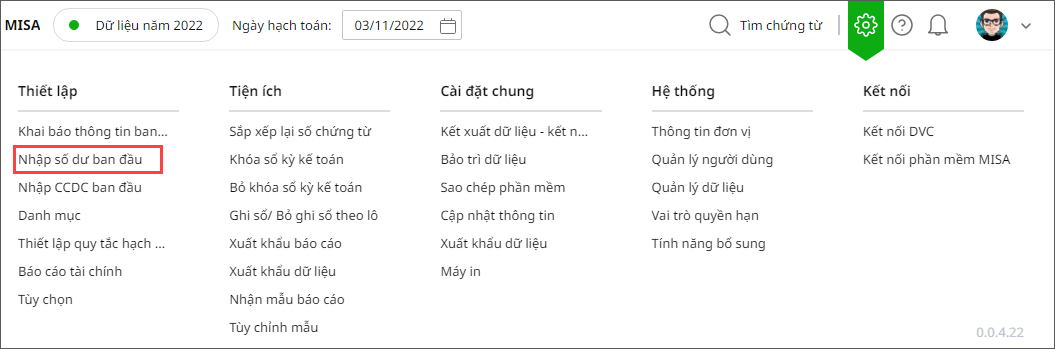
2. Chọn tab Số dư tài khoản. Chương trình hiển thị danh sách chi tiết số dư tài khoản.
- Anh/chị có thể tìm kiếm tài khoản bằng cách nhập Số tài khoản, Tên tài khoản vào ô Tìm kiếm.
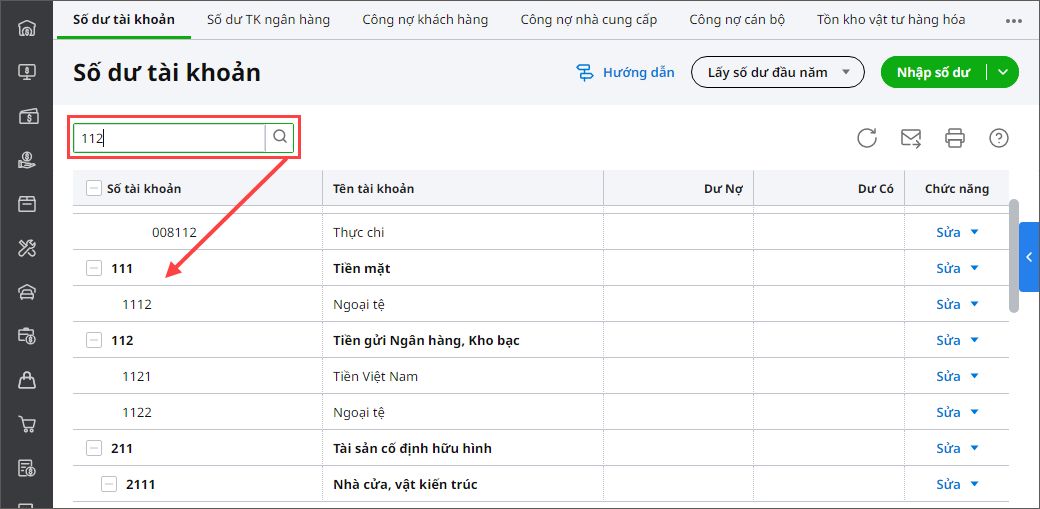
- Để xóa số dư tài khoản, anh/chị nhấn vào biểu tượng cạnh Sửa, chọn Xóa số dư. Nhấn Xóa để chắc chắn xóa.
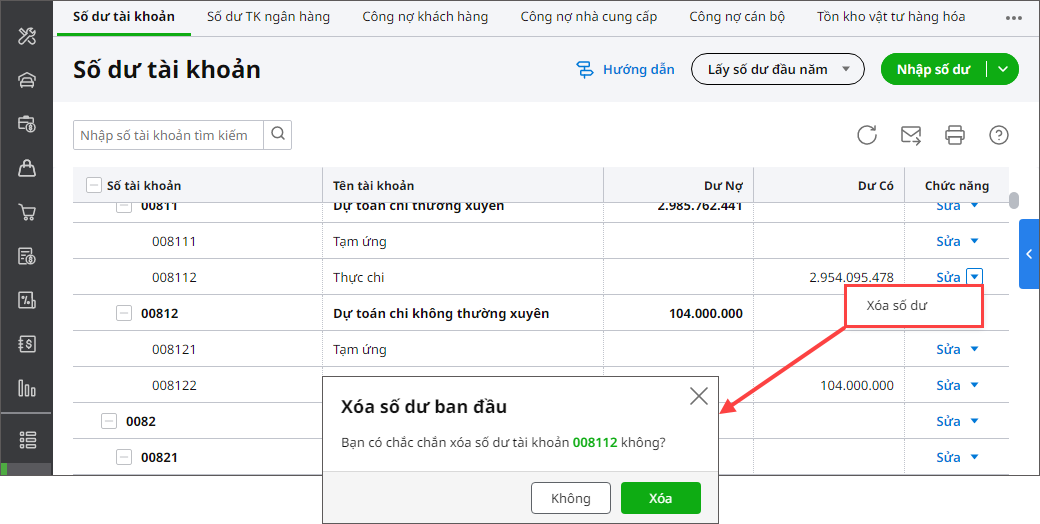
3. Nhấn Nhập số dư.
4. Ngoài ra, anh/chị có thể kích đúp chuột hoặc nhấn Sửa tại dòng tài khoản ngay trên màn hình danh sách để nhập số dư cho tài khoản đó.
Lưu ý:
- Chỉ nhập được số dư đầu năm cho các TK chi tiết nhất.
- Riêng các TK 006, 008, 009 thì anh/chị có thể nhập số dư cho các TK chi tiết nhất và TK tổng hợp liền kề nó.
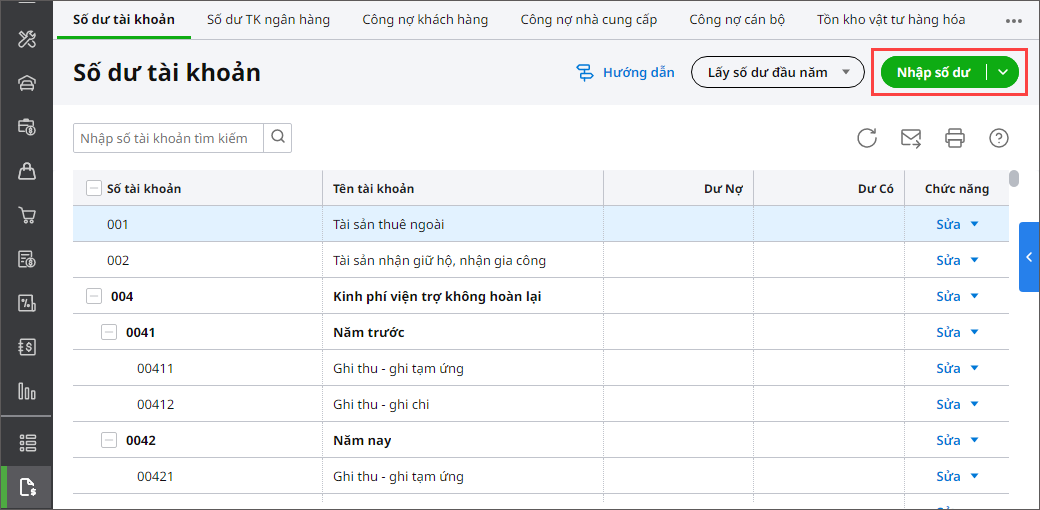
3. Thực hiện nhập số dư cho tài khoản theo 1 trong 2 cách:
– Trường hợp không có nhu cầu theo dõi số dư đầu kỳ chi tiết theo Loại quỹ, Loại tiền, MLNS, Đối tượng, Tài sản…: Kế toán sẽ nhập trực tiếp số dư của tài khoản trên giao diện Nhập số dư tài khoản.
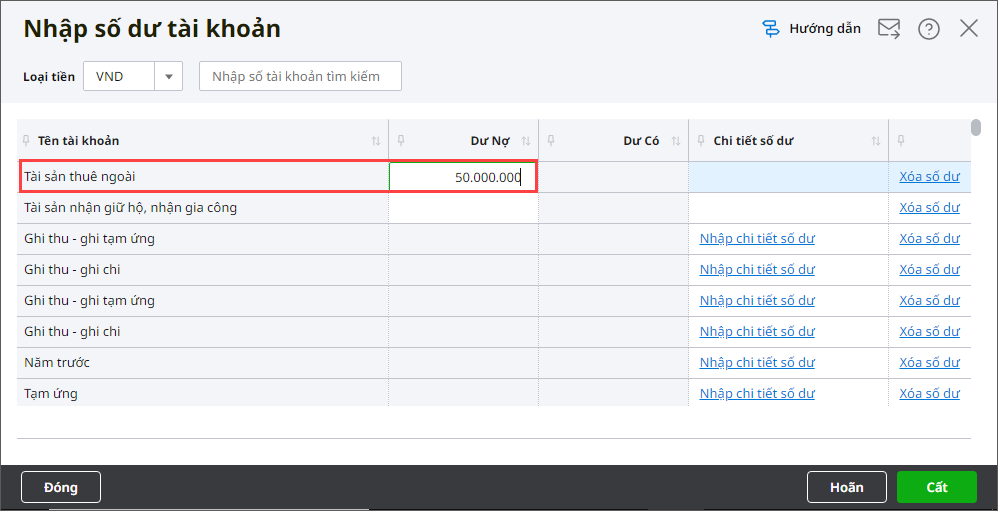
– Trường hợp có nhu cầu theo dõi số dư đầu kỳ chi tiết theo Loại quỹ, Loại tiền, MLNS, Đối tượng, Tài sản…:
- Nhấn Nhập chi tiết số dư.
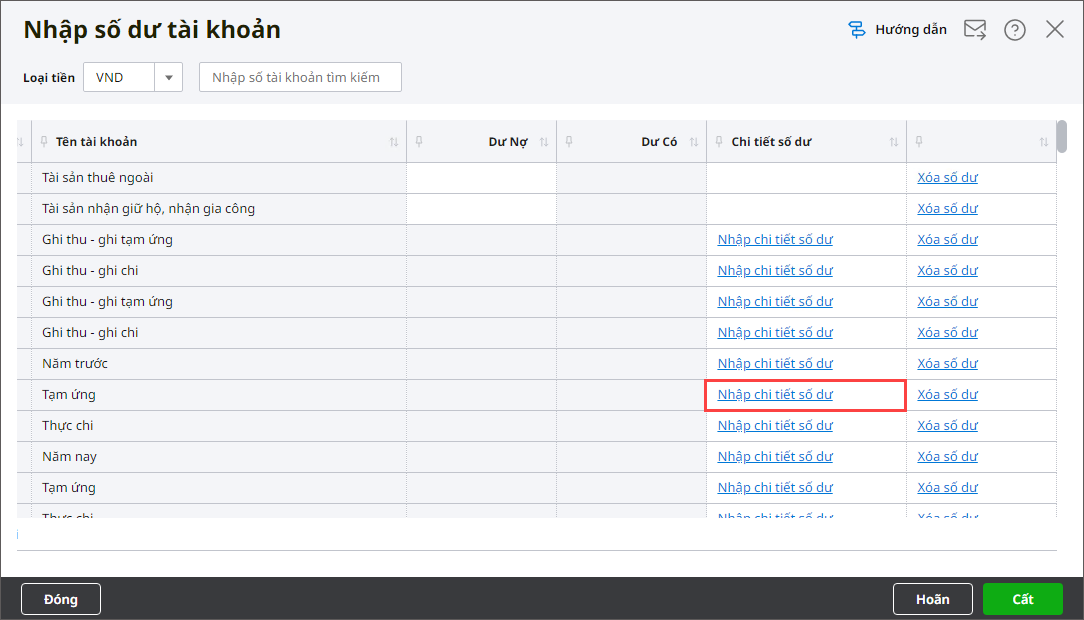
- Chọn thông tin Nguồn, Chương, Khoản, Mục/Tiểu mục, Hoạt động,… muốn theo dõi chi tiết.
- Nhập số dư tài khoản tại cột Dư Nợ/Dư Có.
- Có thể chọn Thêm dòng hoặc Xóa dòng (nếu muốn).
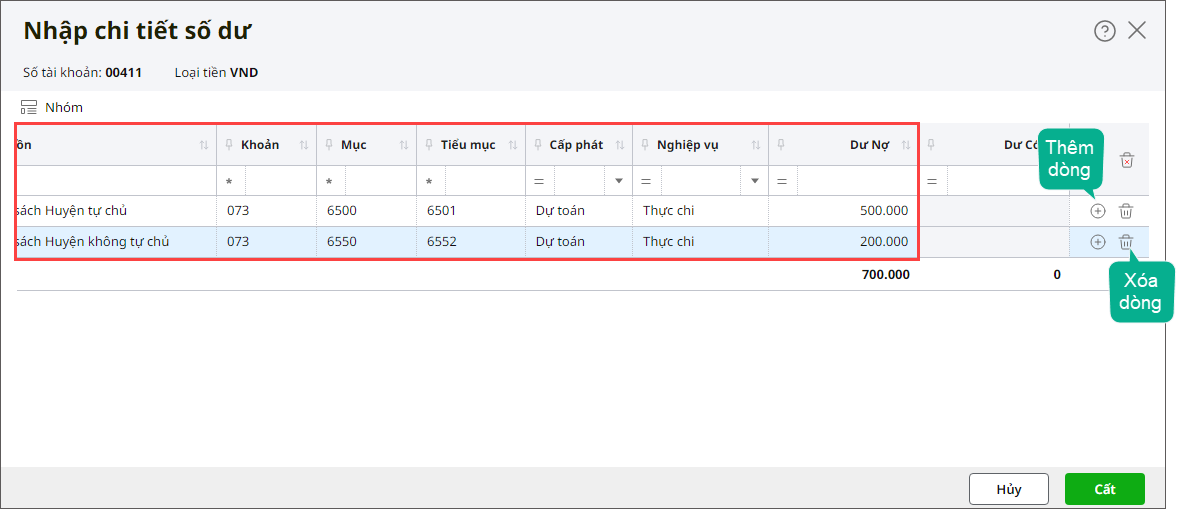
- Anh/chị có thể nhóm dữ liệu theo cột để dễ theo dõi và quản lý bằng chức năng Nhóm.
-
- Chọn giá trị theo 3 Mức (xếp theo thứ tự ưu tiên lần lượt là Mức 1, 2, 3).
- Nhấn Thực hiện để nhóm dữ liệu theo các cột đã chọn. Hoặc chọn Đặt lại để phần mềm mặc định về chế độ ban đầu.
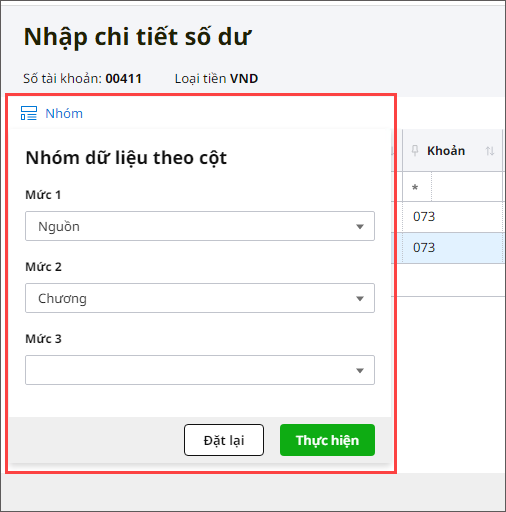
-
- Phần mềm nhóm dữ liệu như sau:
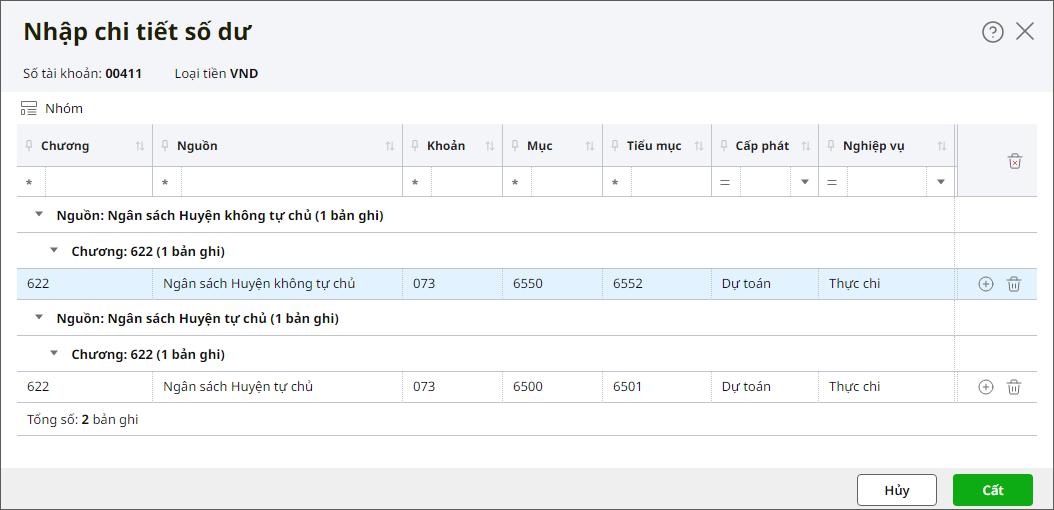
- Sau khi nhập xong, nhấn Cất để lưu thông tin.
Cách 2: Nhập khẩu số dư tài khoản từ file excel
Thao tác cụ thể xem tại đây




